Wi-Fiホームルータを追加した [PC]
ホームゲートウェイを交換した [PC]
新しいPCはまたしてもDELL [PC]
グラフィックボード交換 [PC]
無線LAN環境の更新(新しい無線APの増設) [PC]
去年、家のインターネット環境をギガ対応にするため
「Aterm BL9002HW」というauのギガホームゲートウェイに変更しました。
ギガホームゲートウェイ内蔵の無線LAN親機機能をご利用の場合は、最大450Mbps、利用料500円/月がかかります。
ただし、auのスマートバリューに申し込めば、
月額費用は永年無料ということで、auスマホとセットで利用していました。
ルーターは2階に設置してあり、
1階のリビングには2階から有線接続で「Aterm WR6600H」という少し古いルーターを
無線アクセスポイントモードで接続して、有線ポートにはPCとTVを接続し、
無線APとして802.11 b+g の無線接続を行ってきました。
しかし、1階で「Aterm WR6600H」に接続すると、
1.接続する不具合が多く接続スピードが遅いこと
2.1階で任天堂DSなどのゲーム機器が利用できないこと
(SSIDが二つないためWEPでの接続ができない)
3.息子が使える無線の時間に制限がかけられないこと
の3つから11acに対応し、こども安心ネットタイマーを機能を搭載した
「Aterm PA-WG1200HP」を導入することにしました。
無線LAN:867Mbps(11ac/5GHz帯) + 300Mbps(11n/2.4GHz帯)
有線LAN:1000BASE-T
1階はママのPCとTVも接続するので有線LANは1000BASE-T対応で
無線は11ac対応で867Mbpsです。
SpeedSpotというアプリで計測したところ
上りで200Mbps、下りで50~80Mbps程度出ています。
この「Aterm PA-WG1200HP」なんですが
IPが変更できない仕様のようで、ルーターモードで使用するときと
ブリッジモードで使用するときで接続先IPを変える必要が有ります。
何度か試しましたが、接続する側のPCのIPも同じセグメントに変えないと、うまく接続できませんでした。
スマホから接続できるアプリ「Atermスマートリモコン」での接続も
接続するAterm機器が見つかりません というエラーメッセージのみで接続できません。
せっかくの多機能ですが、設定画面に入るのにいちいちPCのIPを変更するのは大変です。
何とかならないか問い合わせ中です。




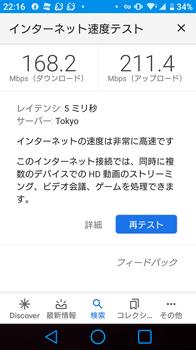
.jpg)
.jpg)




